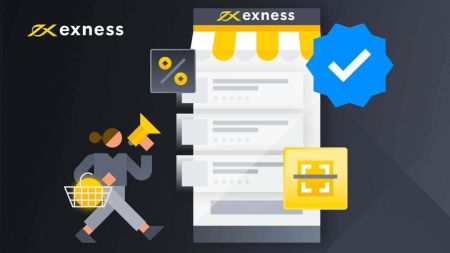Demo účet Exness - Exness Czech Republic - Exness Česká republika
Tento průvodce vás provede kroky k otevření demo účtu na Exness, od registrace až po prozkoumání obchodní platformy.
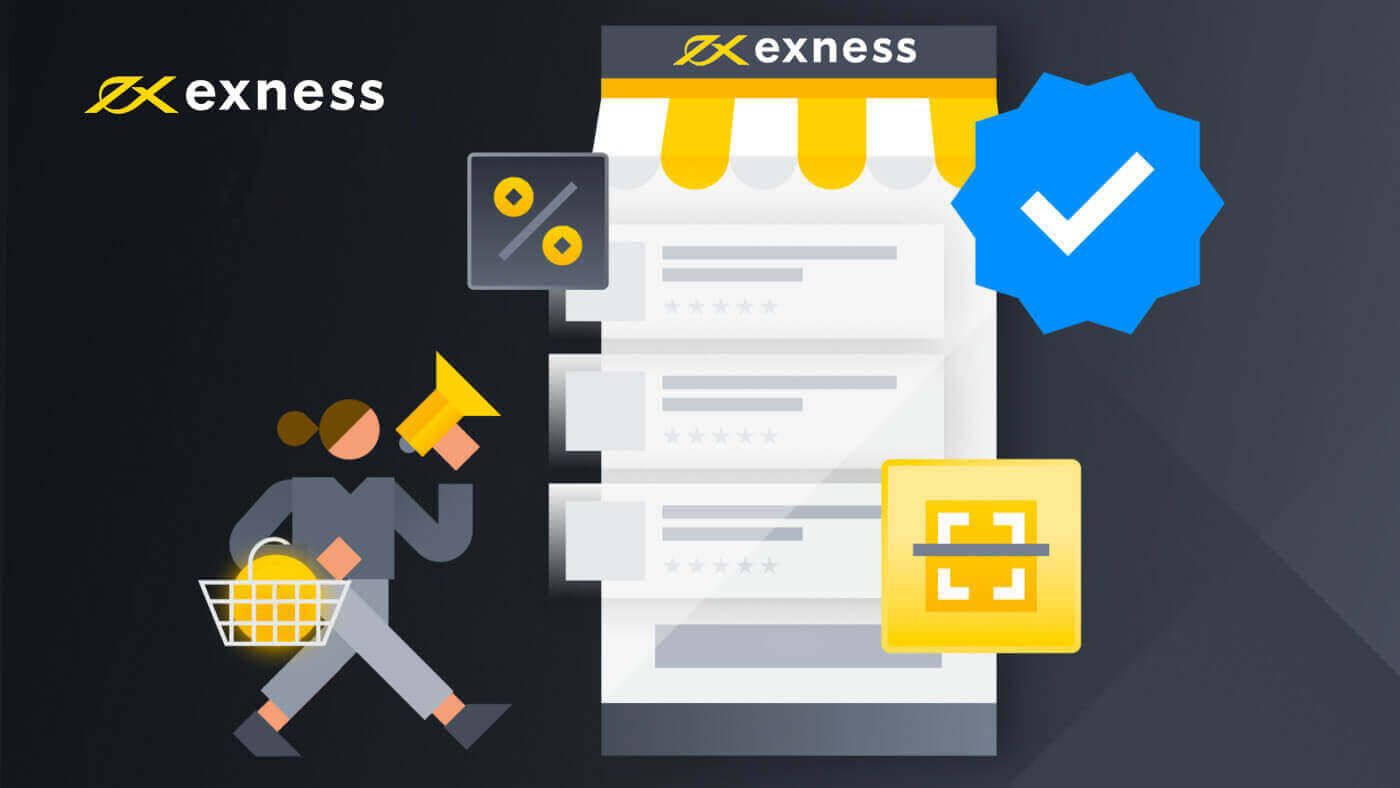
Jak otevřít demo účet na Exness [Web]
Jak zaregistrovat účet
1. Navštivte domovskou stránku Exness a klikněte na „Otevřít účet“.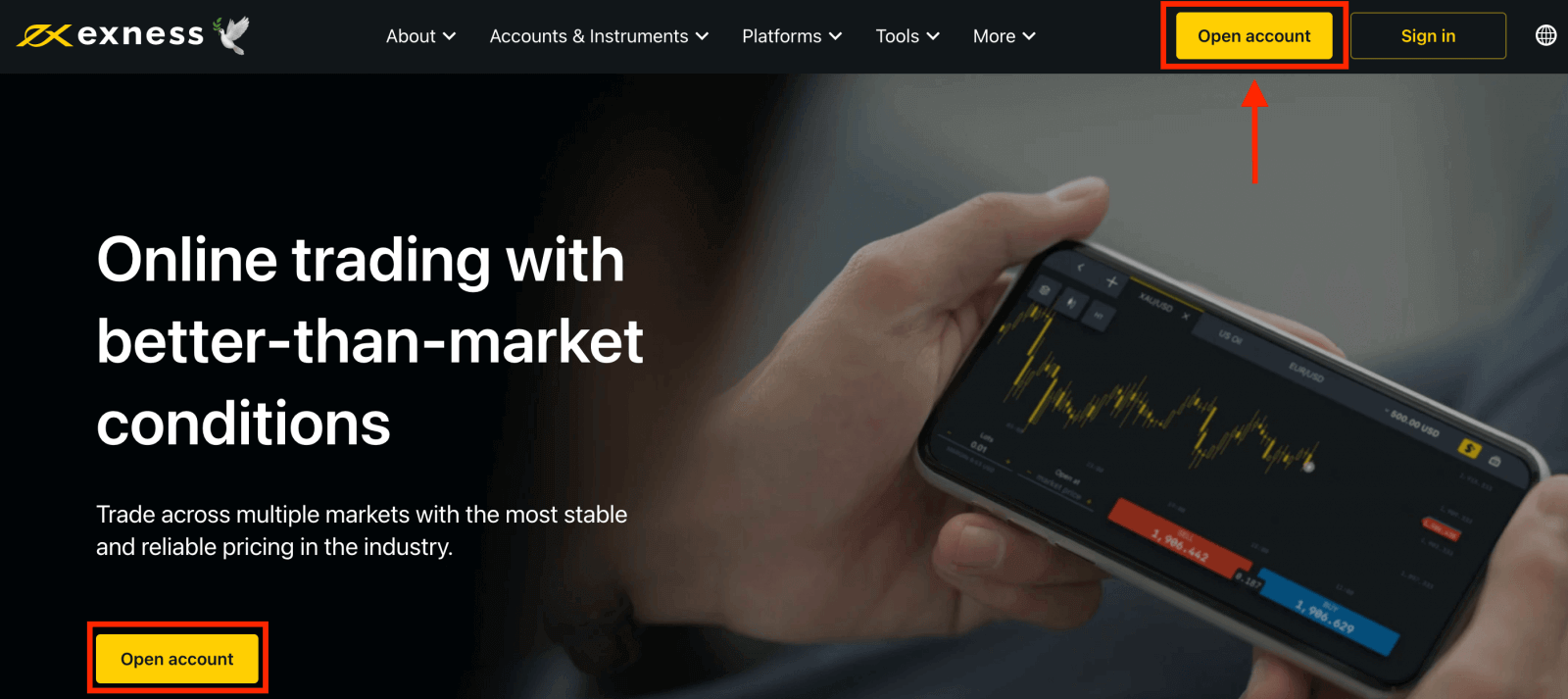
2. Na registrační stránce:
- Vyberte zemi pobytu ; toto nelze změnit a bude určovat, jaké platební služby máte k dispozici.
- Zadejte svou e-mailovou adresu .
- Vytvořte si heslo pro svůj účet Exness podle zobrazených pokynů.
- Zadejte kód partnera (volitelný), který propojí váš účet Exness s partnerem v programu Exness Partnership .
- Poznámka : V případě neplatného kódu partnera bude toto vstupní pole vymazáno, abyste to mohli zkusit znovu.
- Zaškrtněte políčko prohlašující, že nejste občanem nebo rezidentem USA, pokud se vás to týká.
- Po zadání všech požadovaných informací klikněte na Pokračovat
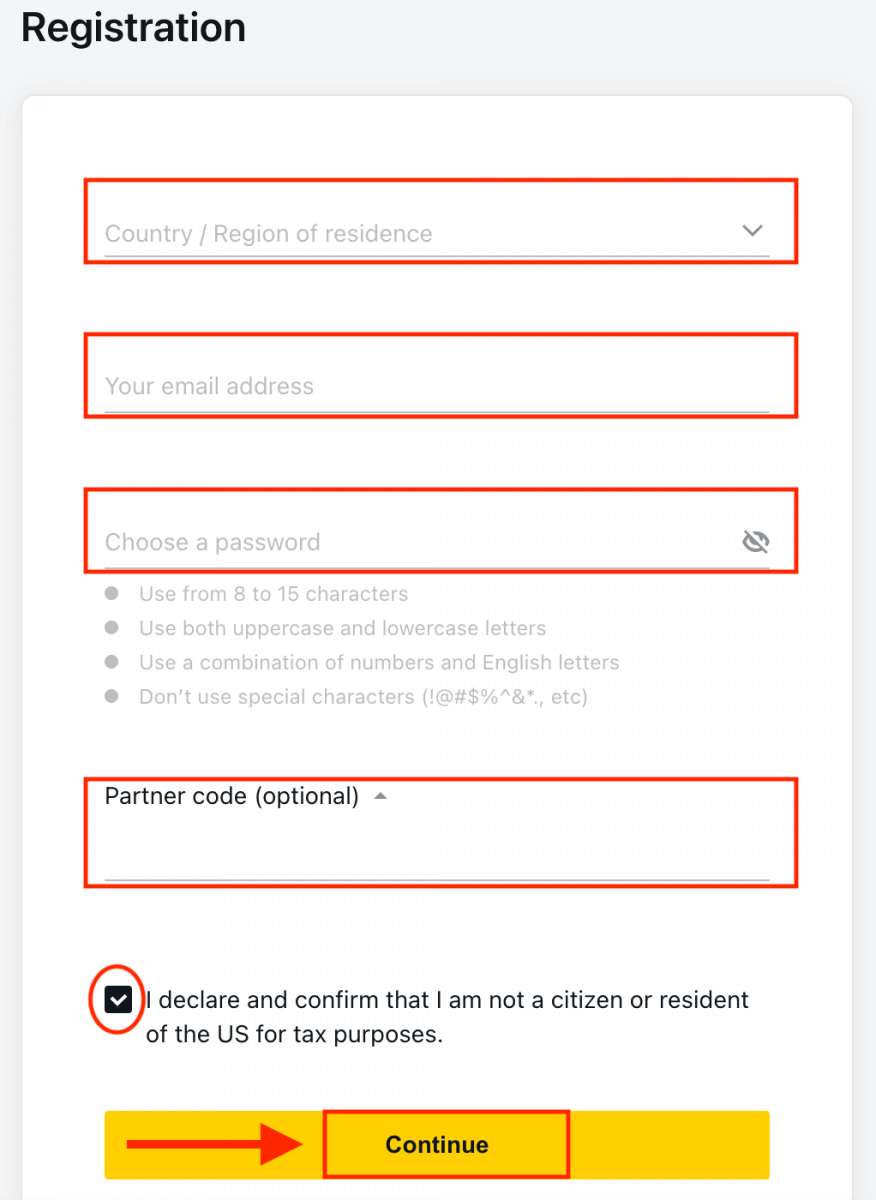
3. Gratulujeme, úspěšně jste zaregistrovali nový účet Exness a budete přesměrováni na Exness Terminál. Klikněte na tlačítko " Demo účet " pro obchodování s demo účtem
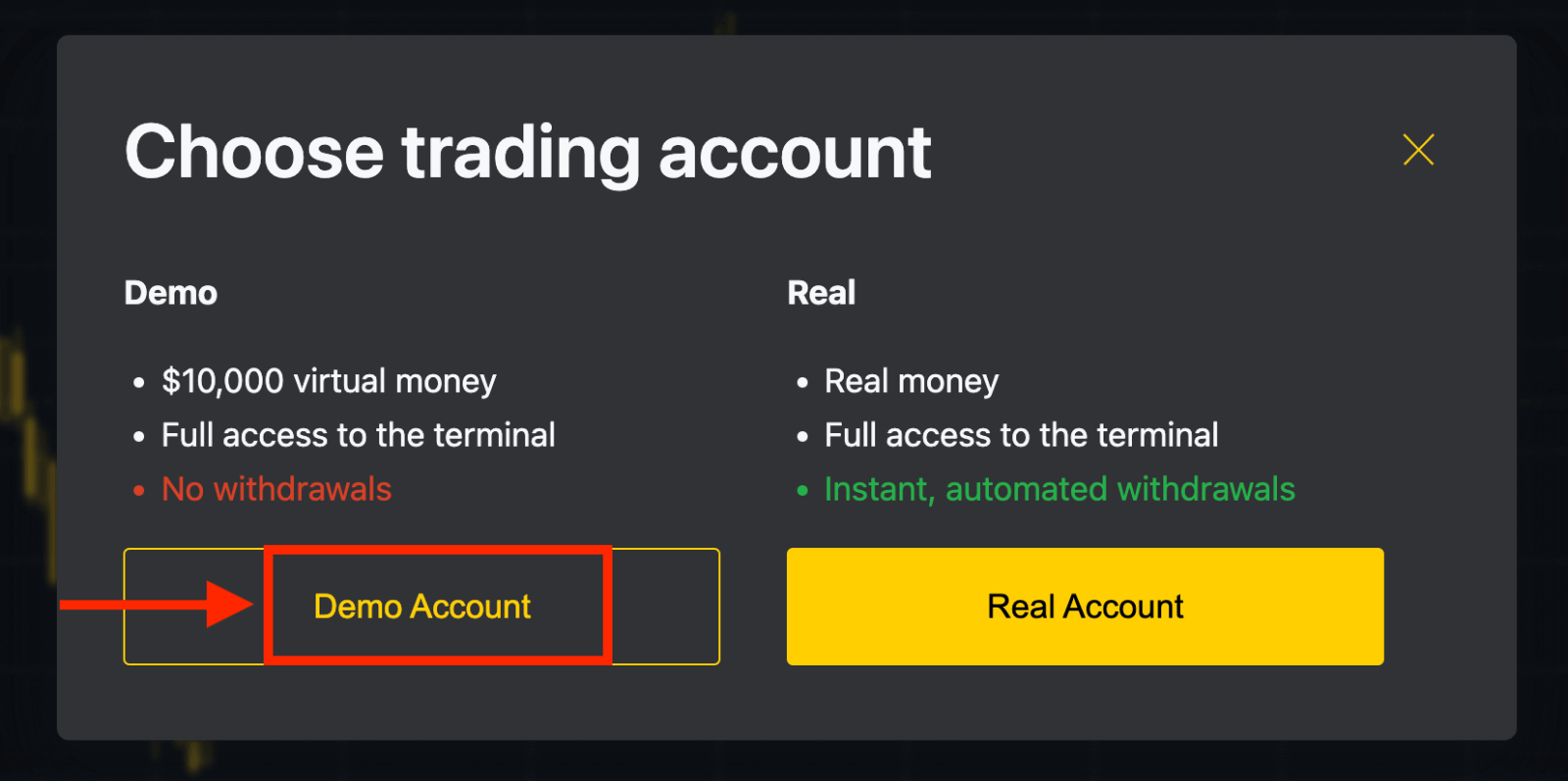
Nyní již nepotřebujete žádnou registraci k otevření demo účtu. 10 000 $ na demo účtu vám umožní zdarma cvičit tolik, kolik potřebujete. Po provedení vkladu
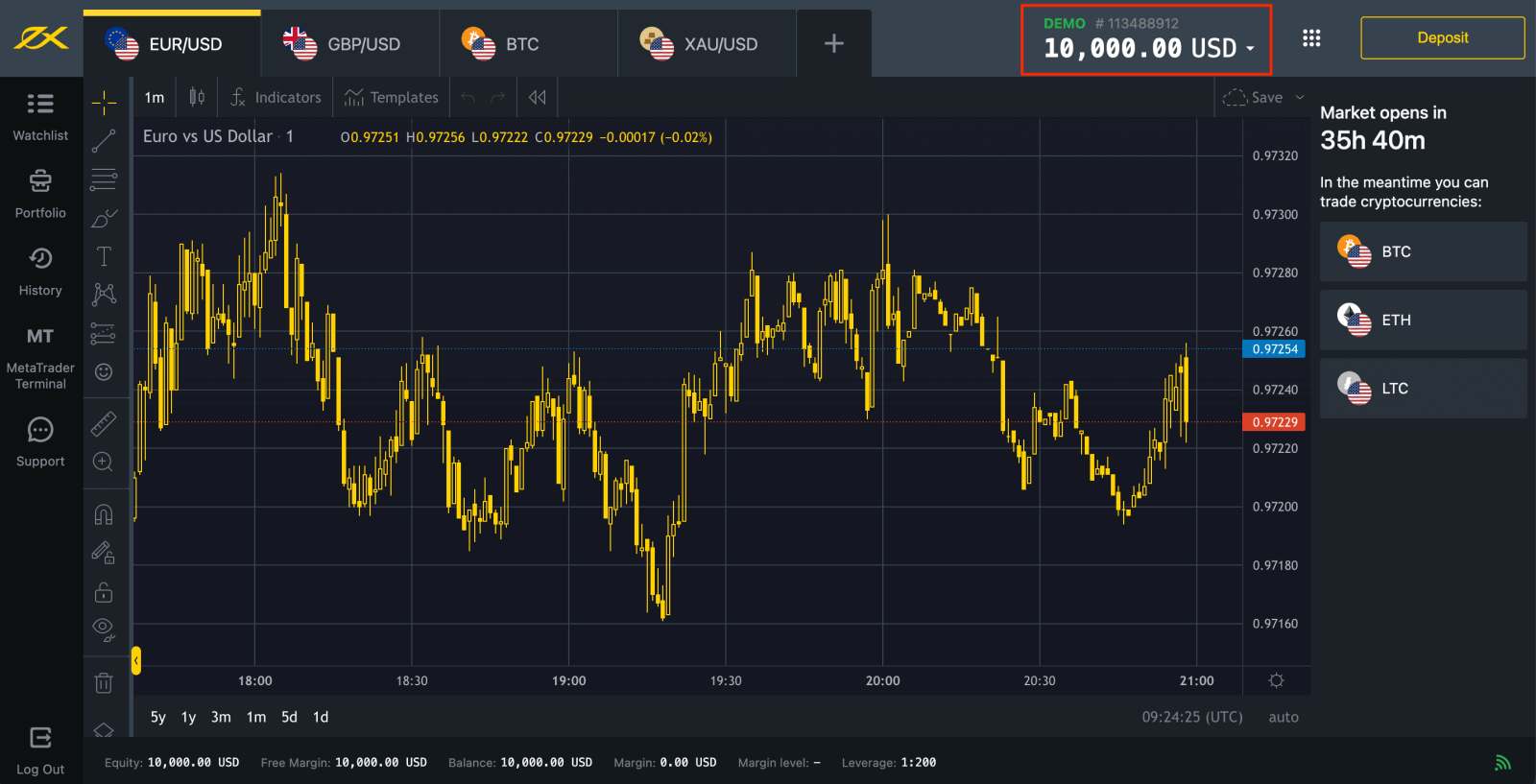
můžete také obchodovat na reálném účtu. Chcete-li obchodovat se skutečným účtem, klikněte na žluté tlačítko „ Skutečný účet
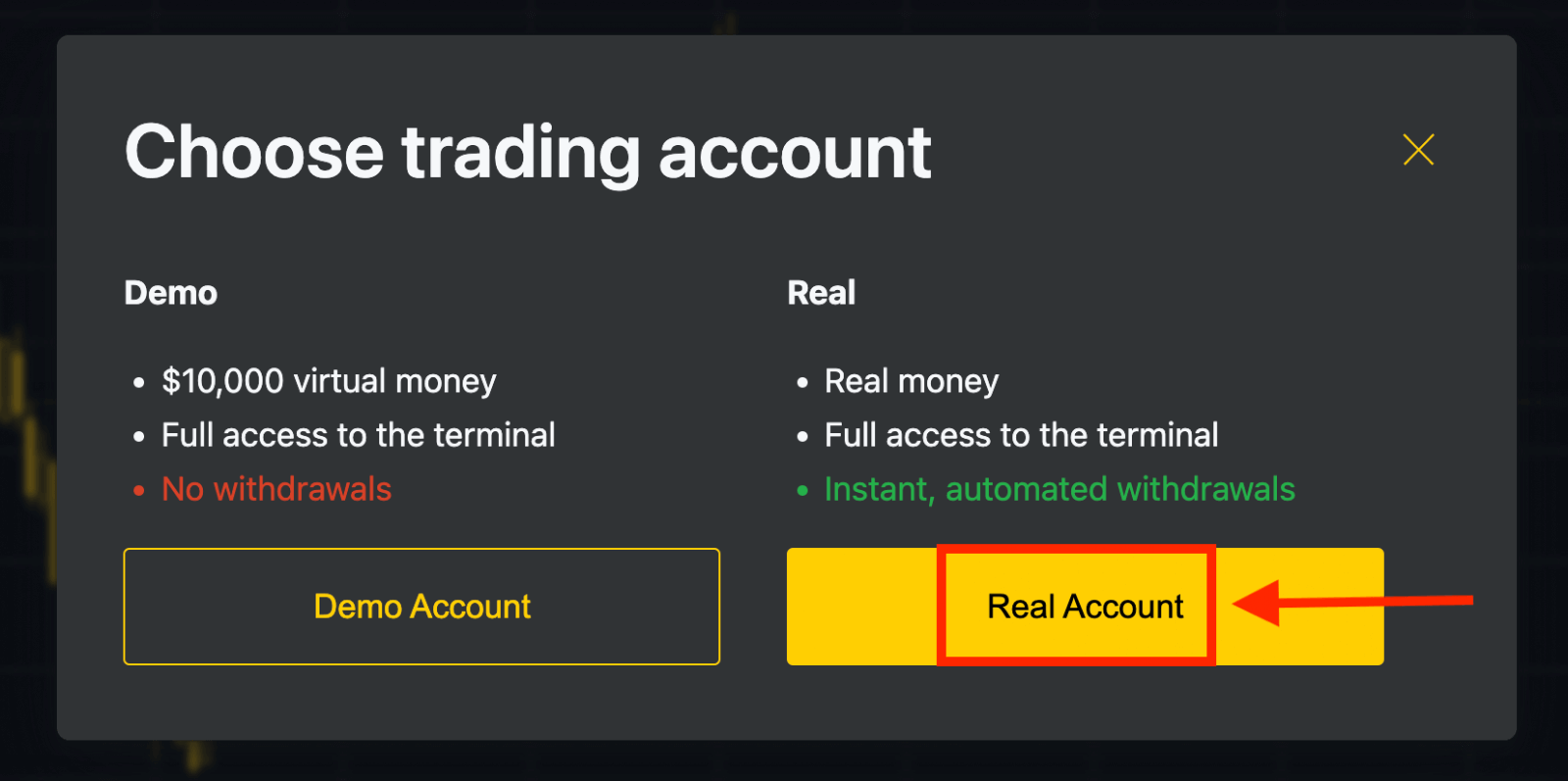
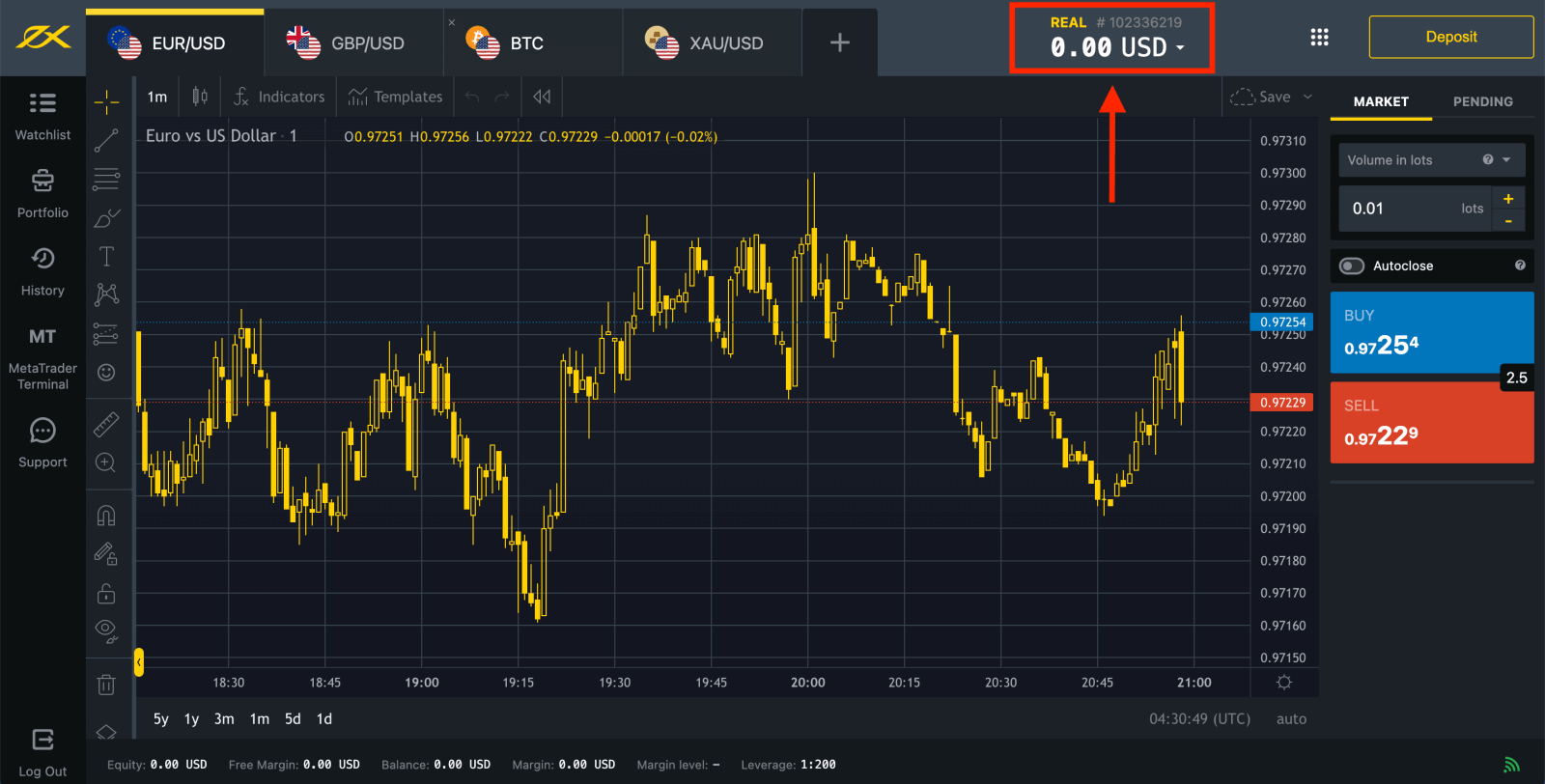
“. Přejděte do osobní oblasti a otevřete si další obchodní účty.
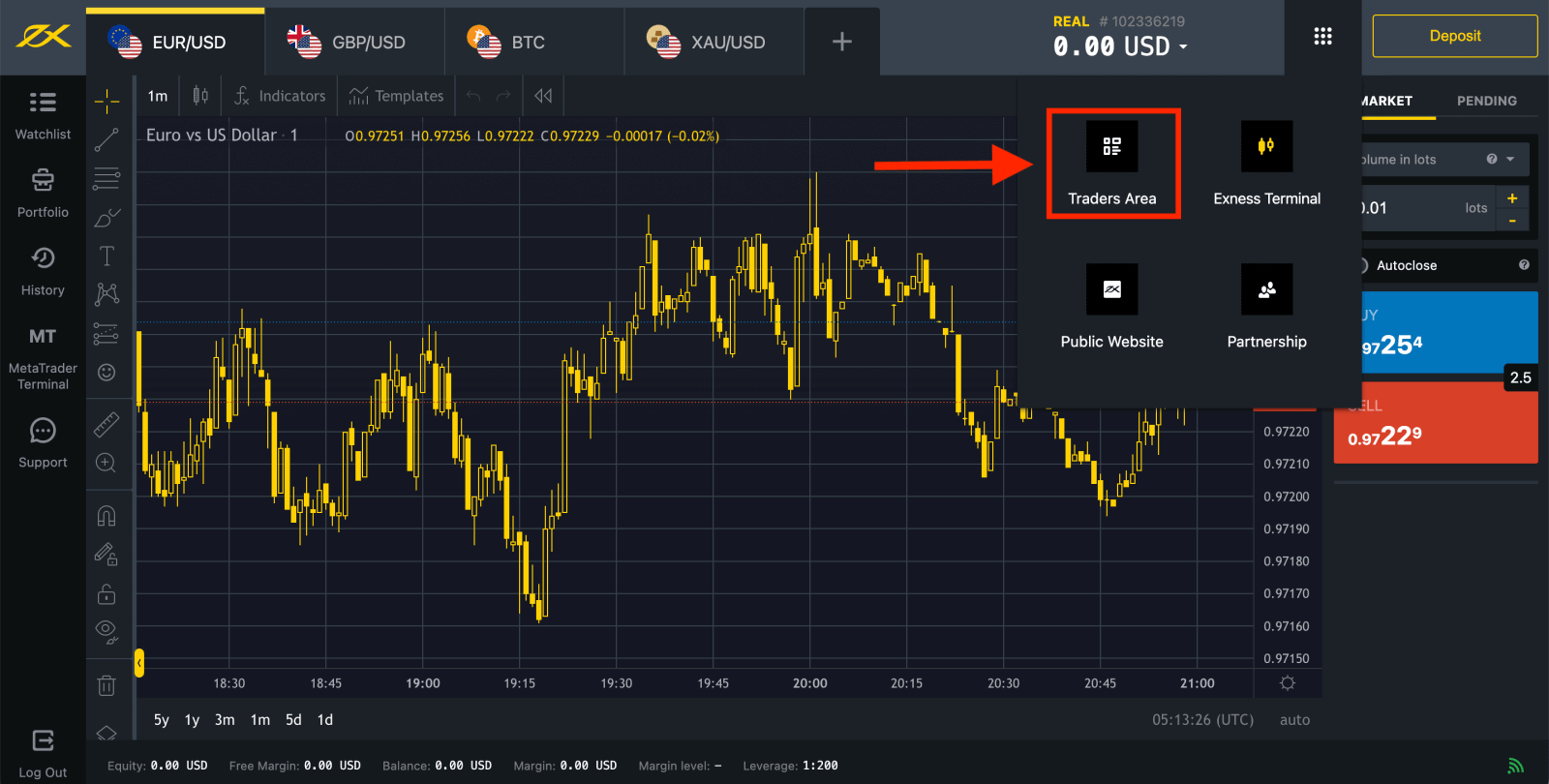
Ve výchozím nastavení se ve vaší nové osobní oblasti vytvoří skutečný obchodní účet a demo obchodní účet (oba pro MT5); ale je možné otevřít nové obchodní účty. 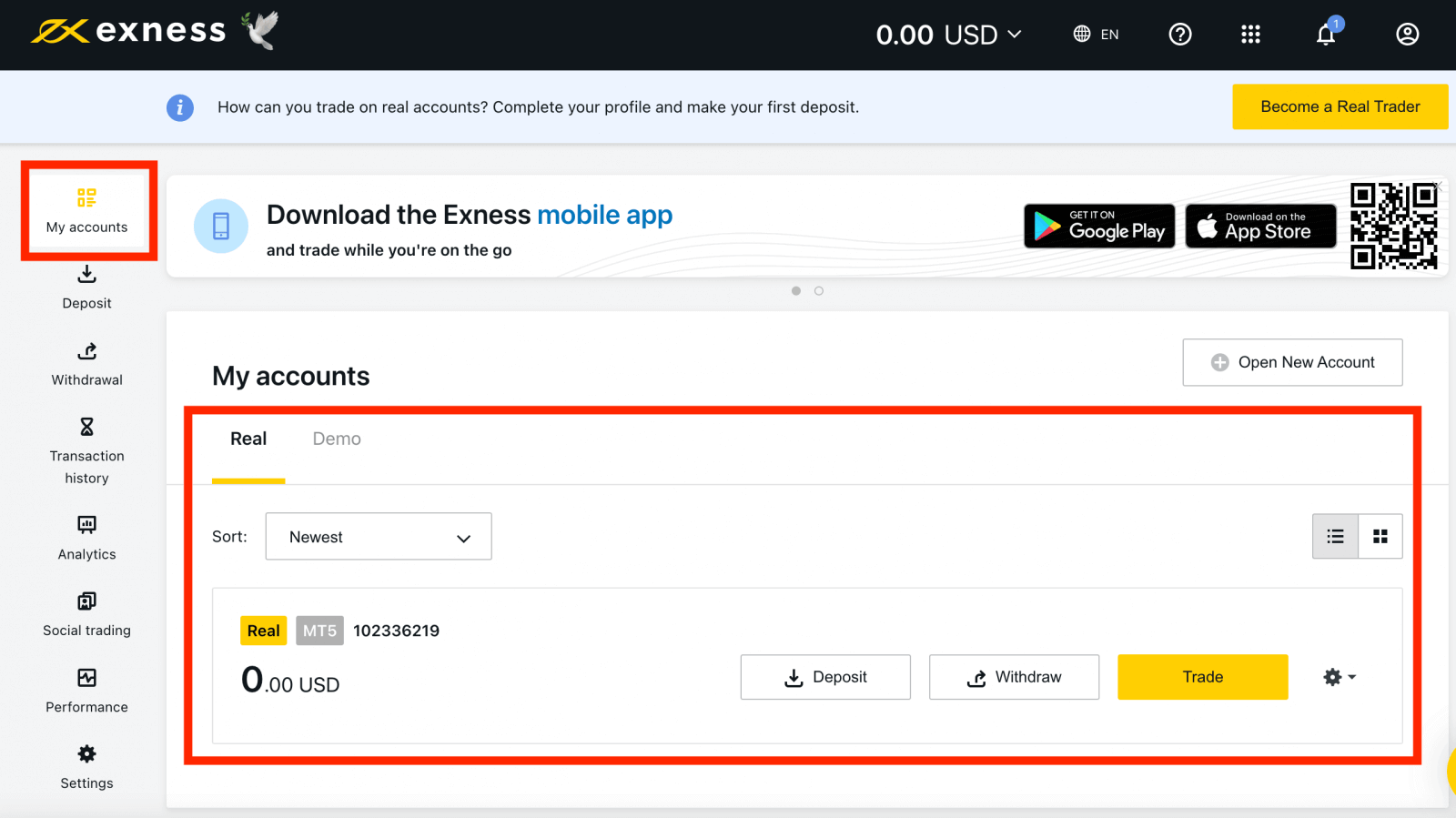
Registraci u Exness lze provést kdykoli, dokonce právě teď!
Jakmile se zaregistrujete, doporučujeme vám plně ověřit svůj účet Exness , abyste získali přístup ke všem funkcím dostupným pouze pro plně ověřené osobní oblasti.
Jak vytvořit nový obchodní účet
Zde je návod:
1. Ve své nové osobní oblasti klikněte na Otevřít nový účet v oblasti 'Moje účty'. 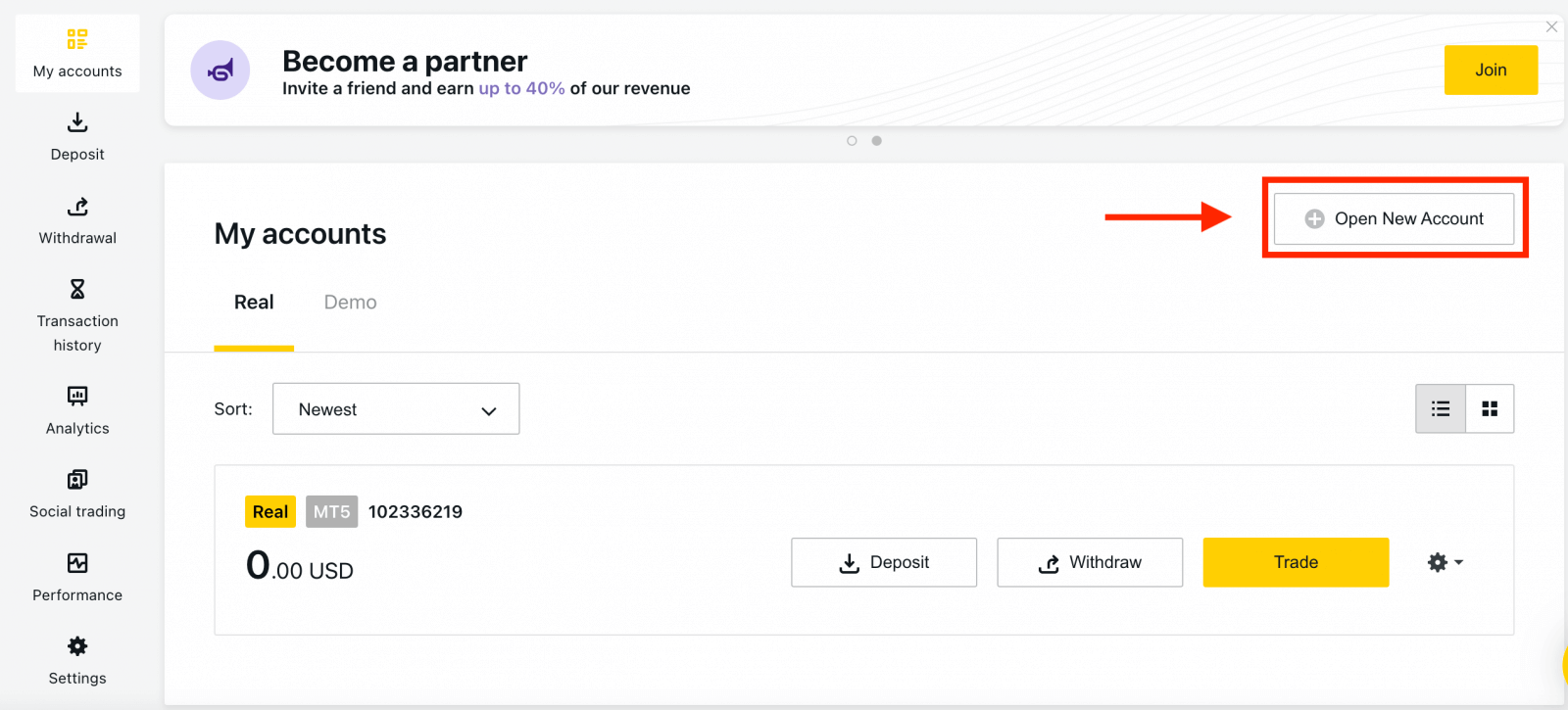
2. Vyberte si z dostupných typů obchodních účtů a zda dáváte přednost reálnému nebo demo účtu. 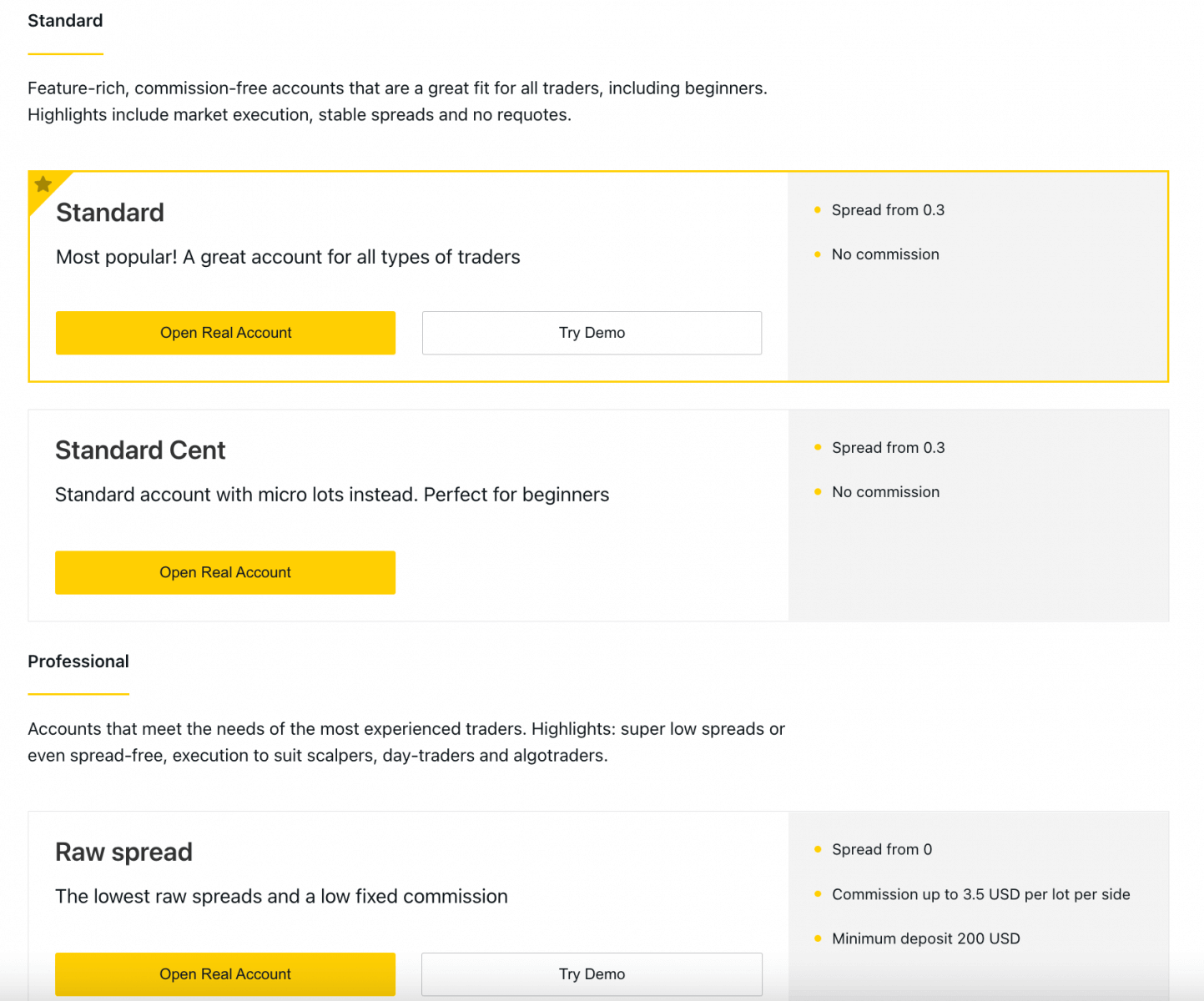
3. Na další obrazovce se zobrazí následující nastavení:
- Další šance vybrat si skutečný nebo demo účet.
- Výběr mezi obchodními terminály MT4 a MT5 .
- Nastavte si maximální páku.
- Vyberte si měnu účtu (upozorňujeme, že po nastavení ji nelze pro tento obchodní účet změnit).
- Vytvořte přezdívku pro tento obchodní účet.
- Nastavte heslo obchodního účtu.
- Jakmile budete s nastavením spokojeni, klikněte na Vytvořit účet .
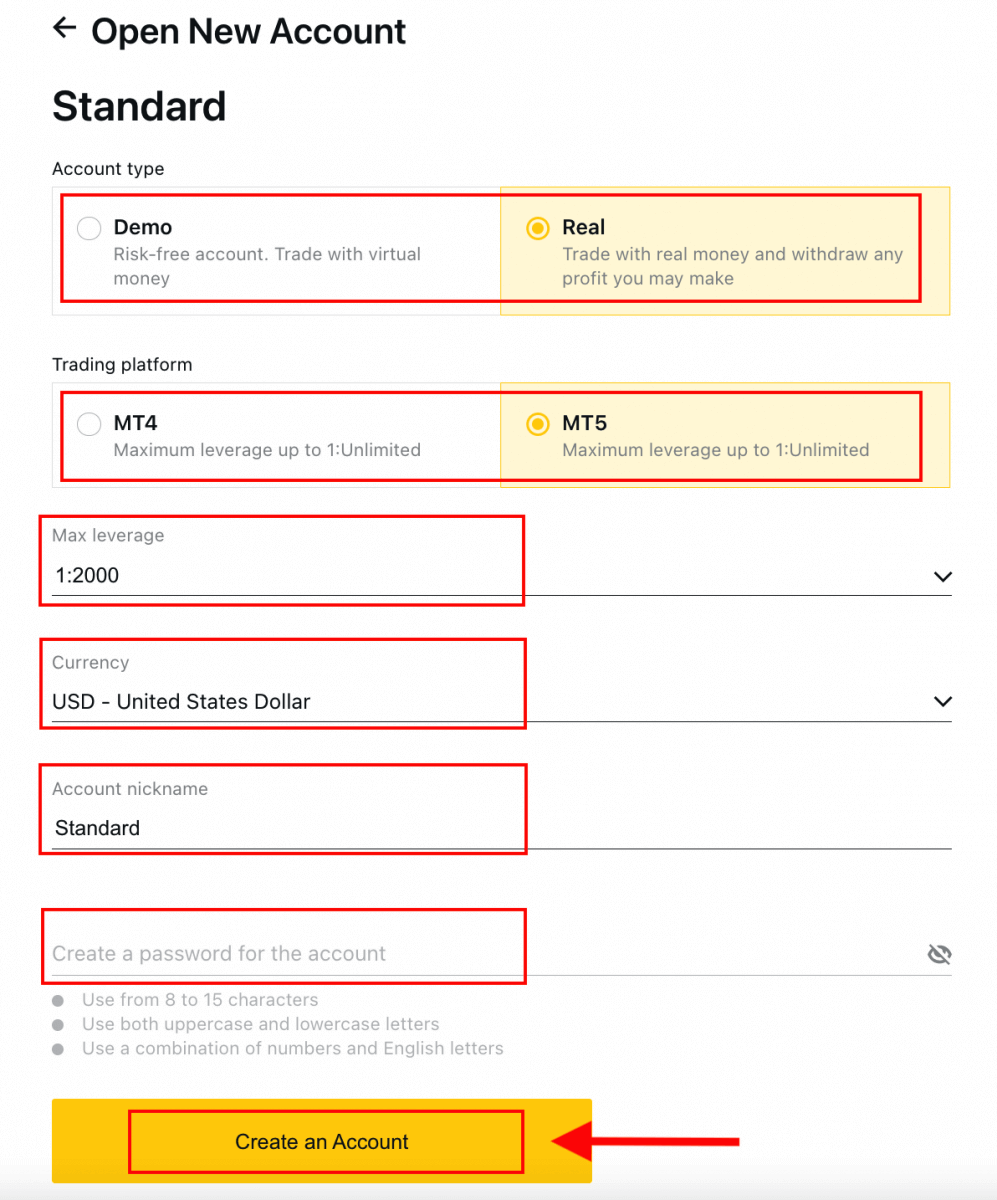
4. Váš nový obchodní účet se zobrazí na záložce 'Moje účty'. 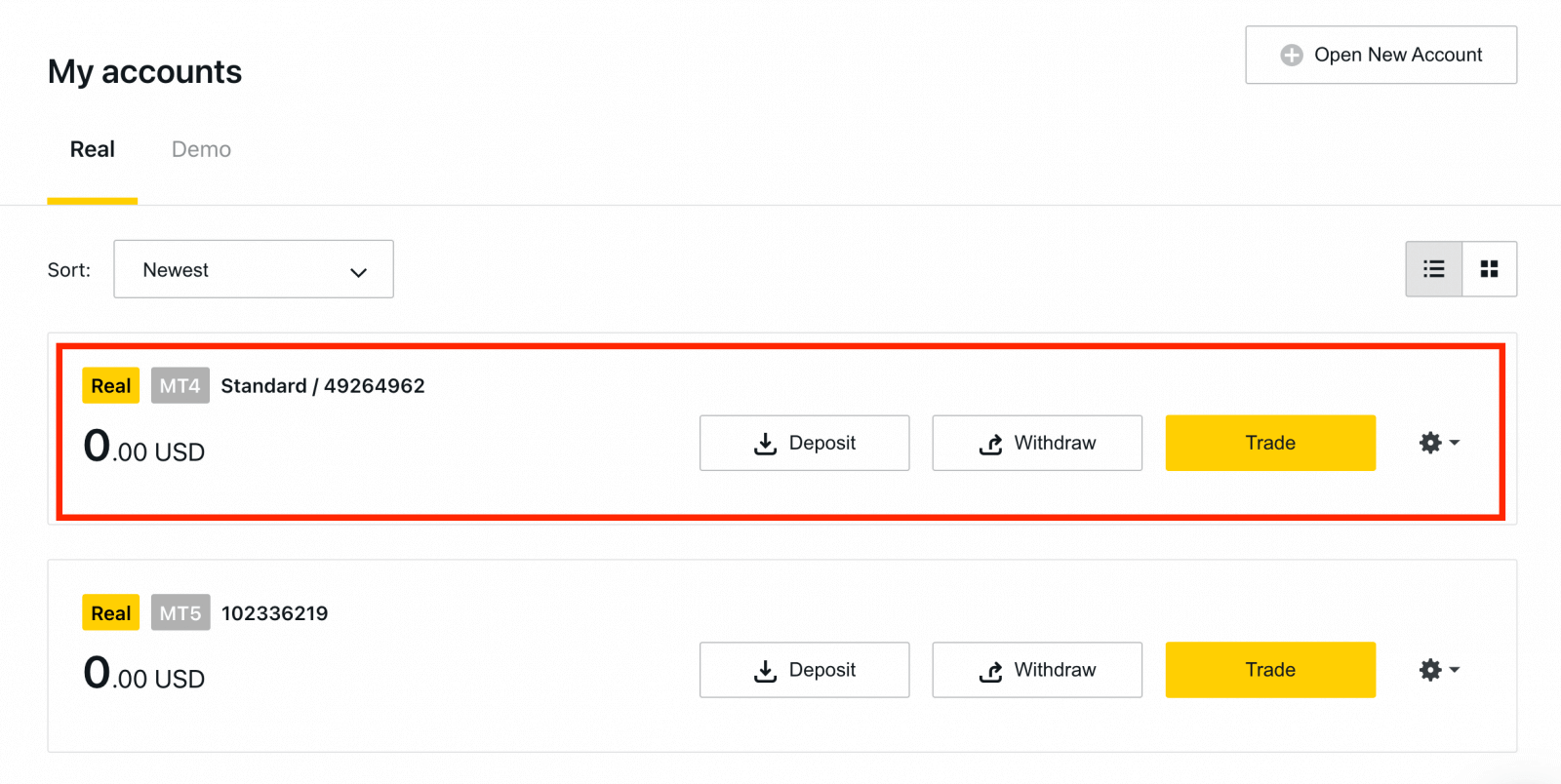
Gratulujeme, otevřeli jste si nový obchodní účet.
Jak vkládat peníze v Exness
Jak otevřít demo účet na Exness [App]
Nastavit a zaregistrovat
1. Stáhněte si Exness Trader z App Store nebo Google Play .2. Nainstalujte a načtěte Exness Trader.
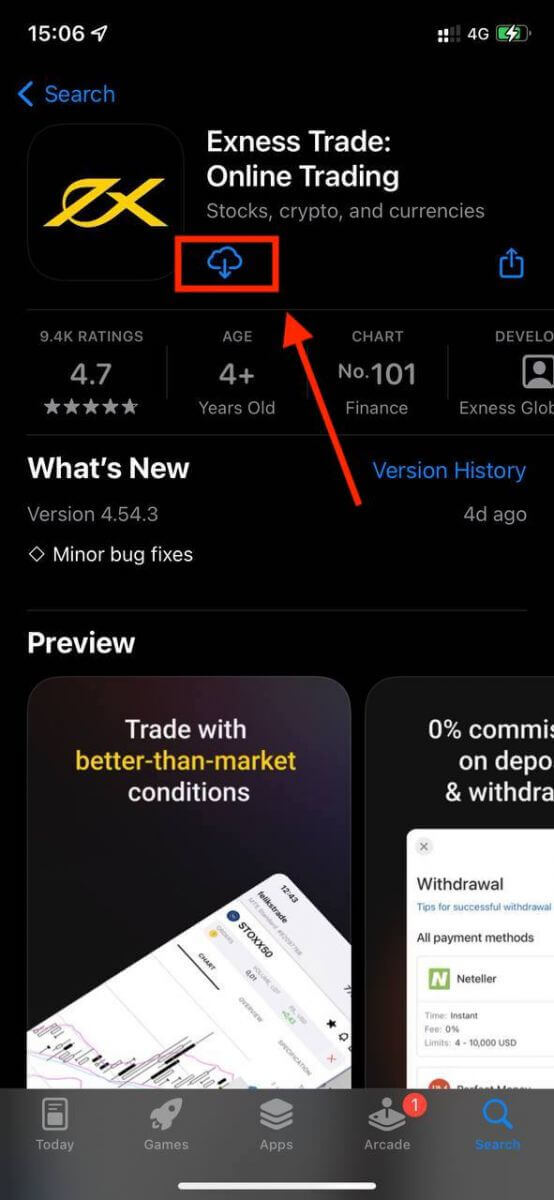
3. Vyberte Registrovat .
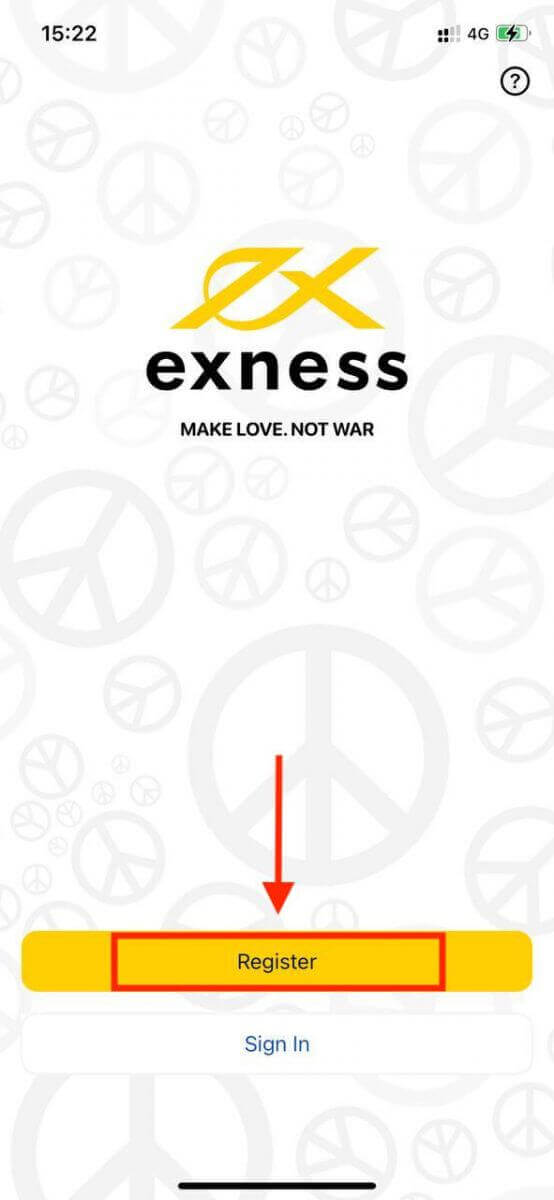
4. Poklepáním na Změnit zemi/oblast vyberte ze seznamu zemi pobytu a potom klepněte na Pokračovat .
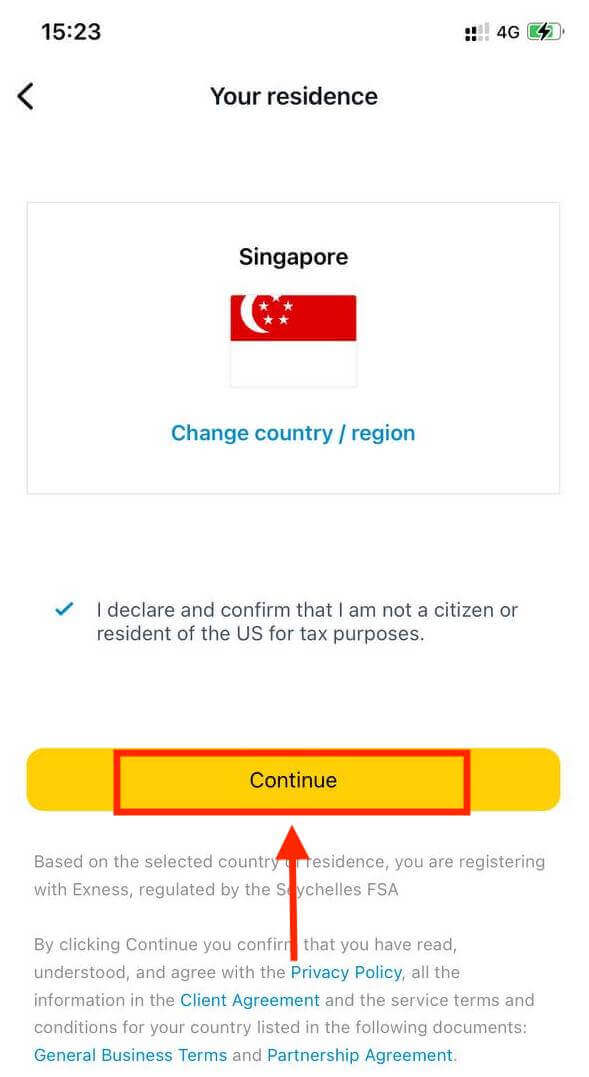
5. Zadejte svou e-mailovou adresu a pokračujte .
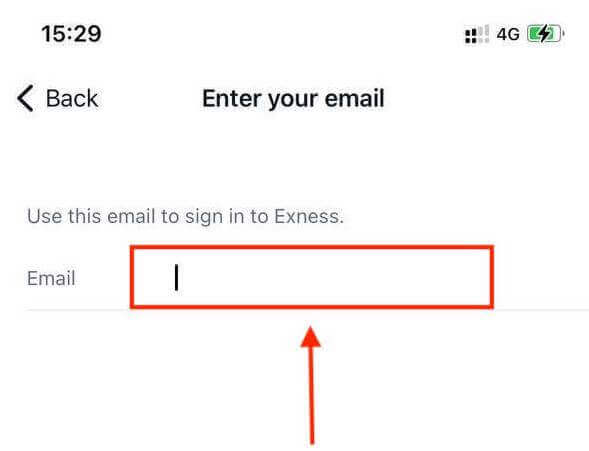
6. Vytvořte heslo, které splňuje požadavky. Klepněte na Pokračovat .
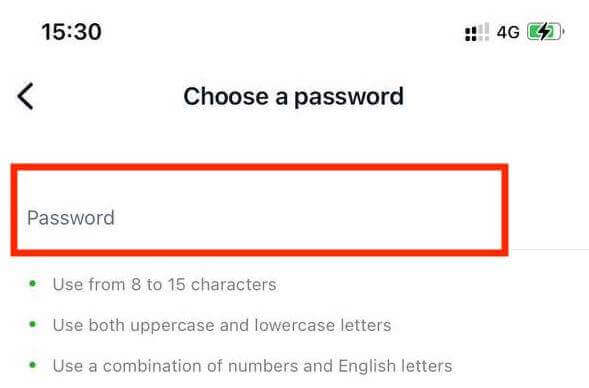
7. Zadejte své telefonní číslo a klepněte na Odeslat kód .
8. Zadejte 6místný ověřovací kód odeslaný na vaše telefonní číslo a klepněte na Pokračovat . Pokud vyprší čas, můžete klepnout na Znovu mi poslat kód
. 9. Vytvořte 6místný přístupový kód a poté jej znovu zadejte pro potvrzení. Toto není volitelné a musí být dokončeno, než budete moci vstoupit do Exness Trader.
10. Biometrii můžete nastavit klepnutím na Povolit , pokud to vaše zařízení podporuje, nebo můžete tento krok přeskočit klepnutím na Nyní ne .
11. Zobrazí se obrazovka vkladu, ale klepnutím na tlačítko Zpět se vrátíte do hlavní oblasti aplikace.
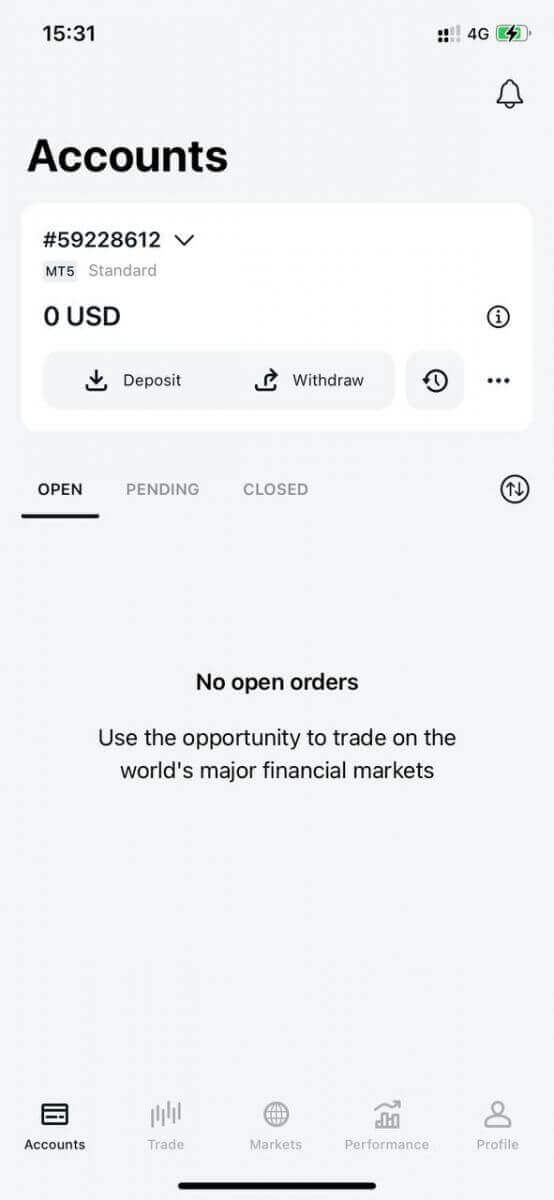
Gratulujeme, Exness Trader je nastaven a připraven k použití.
Po registraci vám bude vytvořen demo účet (s virtuálními prostředky ve výši 10 000 USD) k procvičování obchodování.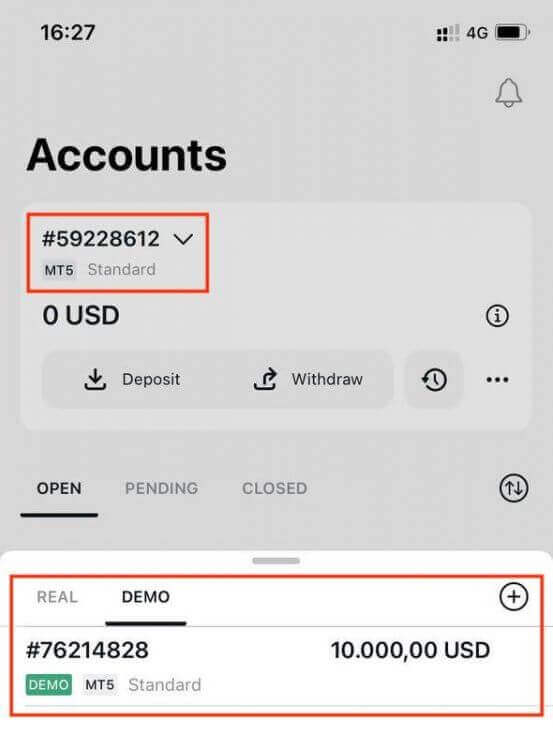
Spolu s demo účtem se vám při registraci vytvoří i reálný účet.
Jak vytvořit nový obchodní účet
Jakmile zaregistrujete svou osobní oblast, vytvoření obchodního účtu je opravdu jednoduché. Dovolte nám, abychom vás provedli vytvořením účtu v aplikaci Exness Trader. 1. Klepněte na rozevírací nabídku na kartě Účty na hlavní obrazovce.
2. Klikněte na znaménko plus na pravé straně a vyberte Nový reálný účet nebo Nový demo účet .
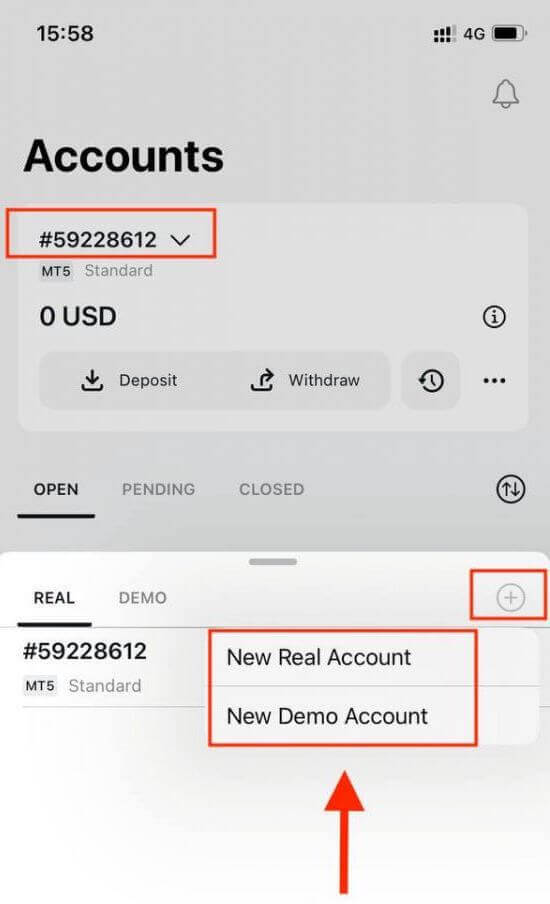
3. V polích MetaTrader 5 a MetaTrader 4 vyberte preferovaný typ účtu.
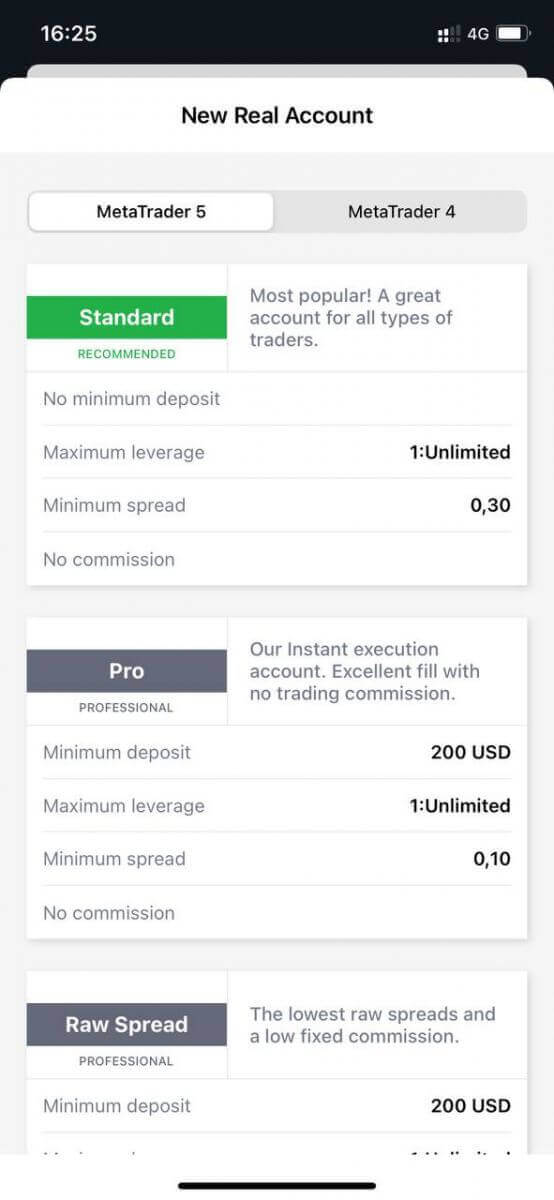
4. Nastavte měnu účtu , páku a zadejte přezdívku účtu . Klepněte na Pokračovat .
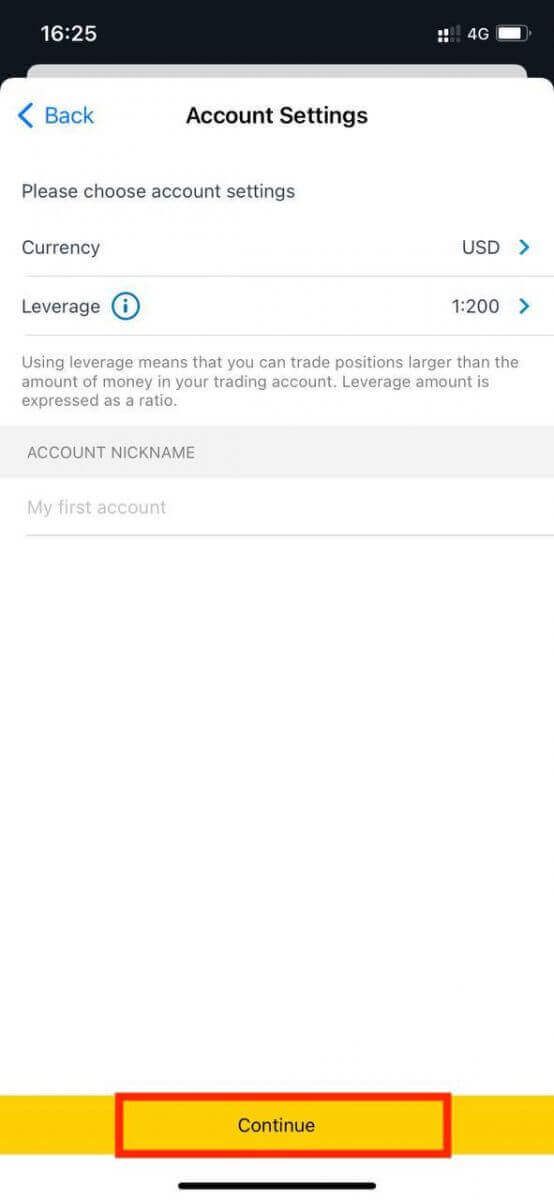
5. Nastavte obchodní heslo podle zobrazených požadavků.
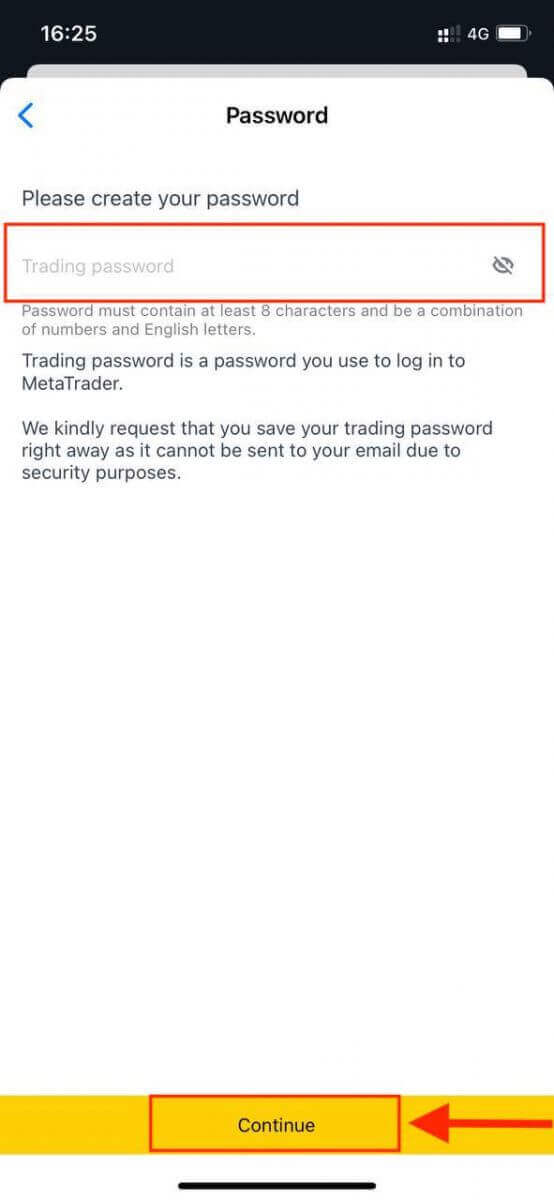
Úspěšně jste vytvořili obchodní účet. Klepnutím na Provést vklad vyberte způsob platby pro vložení prostředků a poté klepněte na Obchodovat.
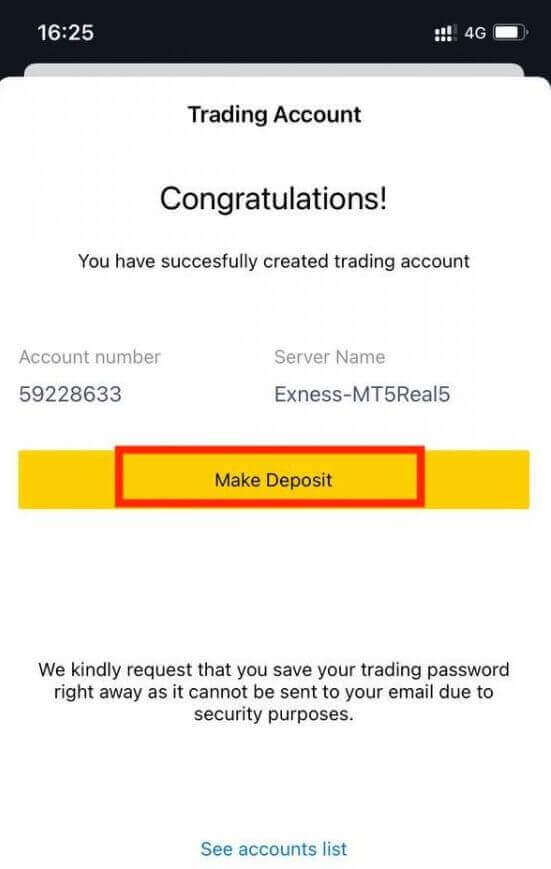
Váš nový obchodní účet se zobrazí níže.
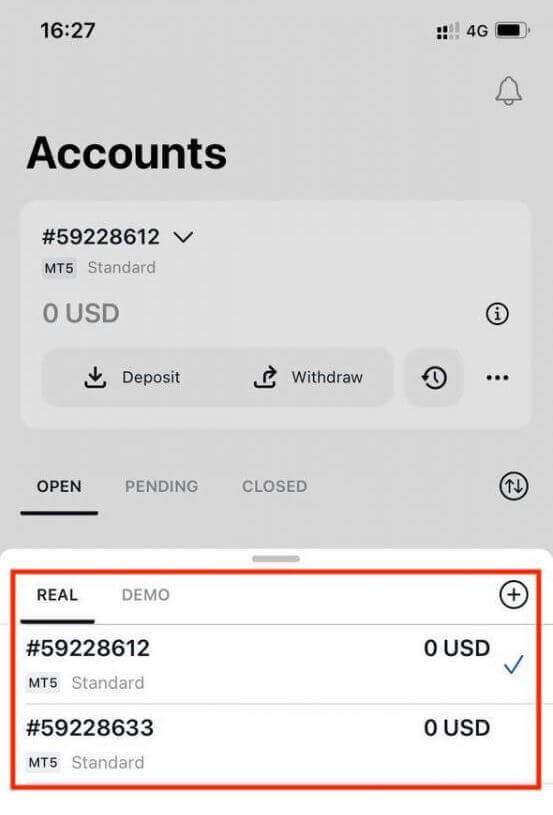
Měnu účtu nastavenou pro účet nelze po nastavení změnit. Pokud si přejete změnit přezdívku svého účtu, můžete tak učinit přihlášením do webové osobní oblasti.
Jaký je rozdíl mezi skutečným a demo účtem?
Hlavní rozdíl je v tom, že s reálnými účty budete obchodovat se skutečnými prostředky, zatímco demo účty využívají virtuální peníze bez reálné hodnoty k obchodování.
Kromě toho jsou tržní podmínky pro demo účty úplně stejné jako pro reálné účty, takže jsou ideální pro procvičování vašich strategií. Dále jsou k dispozici pro každý jiný typ účtu než Standard Cent .
Pokud si chcete vyzkoušet demo účet na vlastní kůži, zaregistrujte se a okamžitě získejte virtuální peníze (10 000 USD) na cvičení.
Závěr: Začněte svou obchodní cestu bez rizika na Exness
Otevření demo účtu na Exness je nezbytným prvním krokem pro každého začínajícího obchodníka. Poskytuje prostředí bez rizika, kde se můžete naučit základy, rozvíjet obchodní strategie a získat důvěru v používání obchodní platformy. Podle tohoto průvodce si můžete rychle nastavit svůj demo účet a začít okamžitě cvičit. Až budete připraveni, přechod na živý účet bude bezproblémový, podpořený zkušenostmi a znalostmi získanými při vašem demo obchodování. Začněte svou obchodní cestu správnou nohou otevřením demo účtu na Exness ještě dnes.